Денис Колисниченко - Анонимность и безопасность в Интернете. От «чайника» к пользователю
- Название:Анонимность и безопасность в Интернете. От «чайника» к пользователю
- Автор:
- Жанр:
- Издательство:Литагент «БХВ»cdf56a9a-b69e-11e0-9959-47117d41cf4b
- Год:2014
- Город:Санкт-Петербург
- ISBN:978-5-9775-0363-1
- Рейтинг:
- Избранное:Добавить в избранное
-
Отзывы:
-
Ваша оценка:
Денис Колисниченко - Анонимность и безопасность в Интернете. От «чайника» к пользователю краткое содержание
Простым и понятным языком рассказано, как скрыть свое местонахождение и IP-адрес, используя анонимные сети Tor и I2P, посетить заблокированные администратором сайты, защитить личную переписку от посторонних глаз, избавиться от спама, зашифровать программой TrueCrypt данные, хранящиеся на жестком диске и передающиеся по сети. Отдельное внимание уделено защите домашней сети от нежданных гостей, от соседей, использующих чужую беспроводную сеть, выбору антивируса и брандмауэра (на примере Comodo Internet Security). Показано, как защитить свою страничку в социальной сети, удалить файлы без возможности восстановления и многое другое.
Для широкого круга пользователей
Анонимность и безопасность в Интернете. От «чайника» к пользователю - читать онлайн бесплатно ознакомительный отрывок
Интервал:
Закладка:
URL Blocking– задает черный список интернет-адресов, доступ к которым будет закрыт. Можно использовать, чтобы ограничить доступ детей к сайтам, которые вы считаете "плохими". Но помните, что если эта книга попадет в руки вашему ребенку, он без проблем обойдет блокировку URL с помощью Tor;
DoS– позволяет включить защиту от разного вида атак на отказ ( Ping of Death, Sync Flod) и защитить сеть от сканирования портов. На мой взгляд, довольно полезные функции. Использовать их или нет – решайте сами, на своем маршрутизаторе я только запретил сканирование портов – с его помощью можно вычислить открытые порты.
8.11. Файловый сервер FTP вместо общих ресурсов Windows
В своей домашней сети я заменил службу общих ресурсов Windows на FTP-сервер. Конечно, общие ресурсы – это не только обмен файлами, но еще и общие принтеры. Однако необходимости в разделении принтера у меня нет – я могу распечатать документ с того компьютера, к которому подключен принтер. В конце-концов, площадь помещения не 500 квадратных метров, и особого труда не составит перейти в соседнюю комнату. Так что мне, как и большинству домашних пользователей, общий доступ к принтеру ни к чему.
Но обмениваться файлами между компьютерами мне нужно. Для этого я и развернул FTP-сервер, который в моей сети стал использоваться вместо службы общего доступа к файлам. На такую замену я пошел сознательно, и тому есть несколько причин.
✓ Во-первых, в моей сети, хотя она и домашняя, используются несколько операционных систем: Windows XP, Windows Vista, Windows 7, разные дистрибутивы Linux и Mac OS X. Не всегда получается настроить службу общего доступа в Windows и ее аналоги в других системах так, чтобы обмен файлами работал. Иногда проще перезагрузиться в другую операционную систему, чем разбираться, почему не происходит подключение к общему диску, особенно, если накануне все работало нормально. Другими словами, возникла потребность в универсальном способе передачи файлов, который бы работал в любой операционной системе. Конечно, не у каждого в домашней сети установлены такие разношерстные операционные системы, и поэтому для некоторых читателей универсальность не будет на первом месте.
✓ Во-вторых, скорость передачи файлов по FTP выше, чем с использованием службы общего доступа, что заметно при передаче больших файлов.
✓ В-третьих, вандалы, ворвавшиеся в вашу сеть, первым делом ищут общие ресурсы, но здесь они ничего не найдут, поскольку таковых ресурсов на ваших компьютерах не будет. А FTP-сервер ко всему прочему можно запустить на нестандартном порту, номер которого будете знать только вы (у меня FTP использует порт 2100).
Мой FTP-сервер работает на компьютере под управлением Linux. Понимаю, что не всем знакома эта операционная система, поэтому здесь мы рассмотрим решение для Windows-компьютеров. Самый простой и удобный FTP-сервер, с которым мне приходилось работать в Windows, – FileZilla Server, скачать который можно по адресу: http://filezilla-project.org/download.php?type=server. Устанавливается программа безо всяких проблем.
Совет
Перед использованием FileZilla Server отключите на всех компьютерах службу Сервер – она обеспечивает поддержку общего доступа к файлам и принтерам. Эта служба не влияет на работу FTP-сервера, но отключить ее нужно до того, как вы настроите FTP, иначе вы о ней забудете, и лишняя "дыра" останется.
Для отключения службы Сервернажмите кнопку Пуск, введите команду services.msc, нажмите клавишу . Затем найдите в списке служб Сервер, щелкните на этой службе двойным щелчком и в открывшемся окне выберите из списка Типзапуска значение Отключена. Нажмите кнопку OK.
После установки FileZilla Server запустите интерфейс управления программой: Пуск | Все программы | FileZilla Server | FileZilla Server Interface(рис. 8.10). По умолчанию у администратора сервера нет пароля, поэтому просто нажмите OK, когда увидите окно регистрации на сервере.
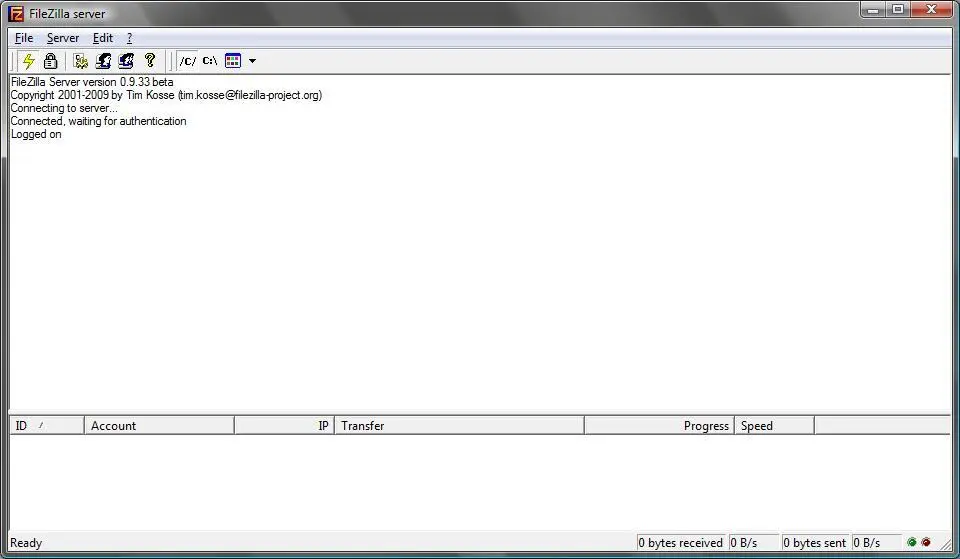
Рис. 8.10.FileZilla Server Interface
Первым делом следует изменить пароль администратора. Для этого выберите команду Edit | Settings, в открывшемся окне перейдите в раздел Admin Interface settings(рис. 8.11), установите флажок Change admin passwordи введите новый пароль и его подтверждение.
Затем нужно создать пользователей, которым разрешено подключаться к нашему будущему серверу. Так как сеть у нас домашняя, вполне хватит и одного пользователя, пароль которого вы пропишете в каждом FTP-клиенте на каждом компьютере вашей сети – так вам будет проще его запомнить. Дома нет особой необходимости заводить отдельного FTP-пользователя для каждого родственника.
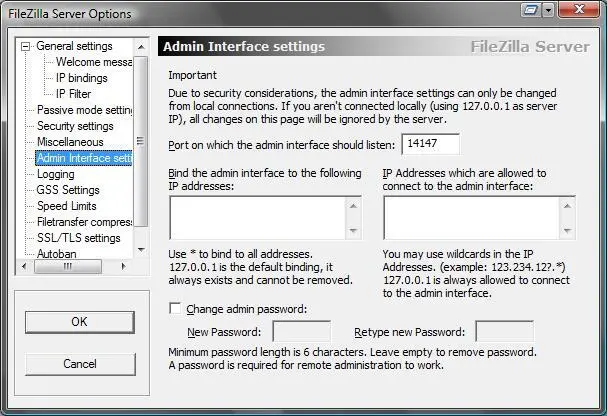
Рис. 8.11.Изменение пароля администратора
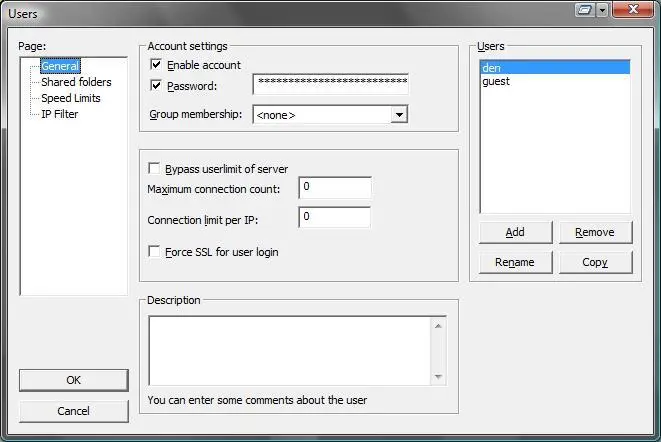
Рис. 8.12.Создание учетной записи и установка ее параметров
Выберите команду Edit | Users. В открывшемся окне (рис. 8.12) нажмите кнопку Addдля добавления пользователя, введите имя пользователя, установите для него флажок Enable account(этим вы активируете учетную запись), установите флажок Passwordи введите пароль. Если параметр Passwordвыключен, доступ будет производиться без пароля, а это не очень хорошо – помните о возможной "оккупации" вашей сети.
Создав учетную запись пользователя, выберите учетную запись guestи снимите для нее флажок Enable account– этим вы отключите гостевую учетную запись. Она нам просто не нужна.
Затем перейдите в раздел Shared folders(рис. 8.13). Здесь указываются папки, к которым будет обеспечен доступ по FTP. Нажмите кнопку Addв области Shared foldersи выберите существующий каталог, в котором будут храниться доступные по FTP файлы. Затем в области Usersвыберите созданную учетную запись и установите для нее права доступа. В области Filesустанавливаются права доступа конкретного пользователя к файлам из выбранного общего каталога, а в области Directories– к подкаталогам. Учитывая, что сервер создается для себя любимого, не будем себя ограничивать – разрешите себе все действия.
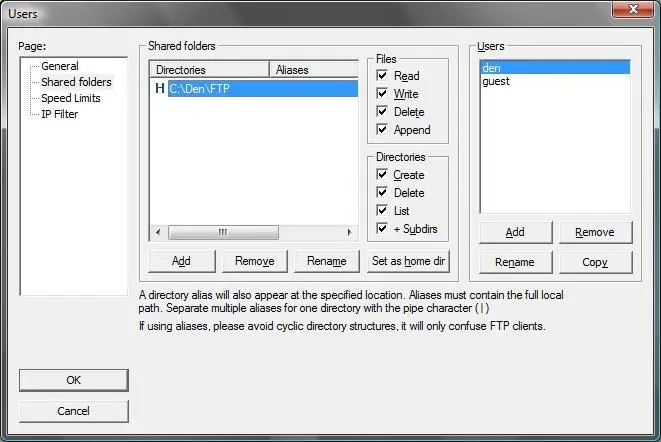
Рис. 8.13.Установка общей папки и прав доступа к ней
Теперь командой Edit | Settingsснова откройте окно параметров (рис. 8.14) и в поле Listen on theese portsвпишите нестандартный номер порта (лучше устанавливать номер, превышающий значение 1024). Я установил номер 2100.
Читать дальшеИнтервал:
Закладка:










